[チャート調整]
[表裏調整]用のチャートを出力して、測定ポイントをスケールで測定してから、測定値を入力することで調整できます。
測定値を入力するだけで表裏を調整できるので、新しい種類の用紙で両面印刷する場合や、トレイの用紙を変更した場合などで表裏の位置ズレが不明確なときに便利な調整です。
[機械状態]画面で[表裏調整]を押します。

調整したい用紙をセットしたトレイを選択します。

[オモテ]を押してから、[チャート調整]を押します。

[印刷モードへ]を押します。
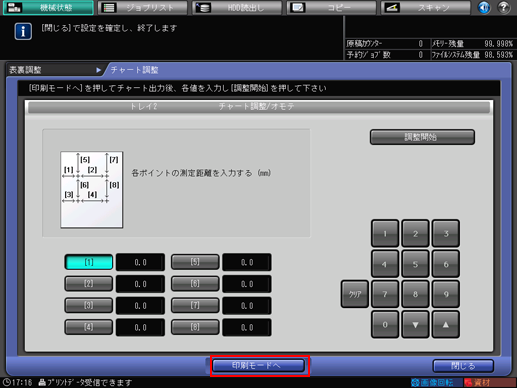
操作パネルのスタートを押します。
チャートが出力されます。
[印刷モード終了]を押します。

出力されたチャートの[1]~[8]の各ポイントの線の長さを測定します。
図は、[1]と[5]を測定するときの例です。
0.1 mm単位まで入力できます。
測定した長さは、忘れないようにメモしておいてください。
各ポイントの番号を押して、画面のテンキーまたは [
 ]、[
]、[ ] で測定した長さを入力します。
] で測定した長さを入力します。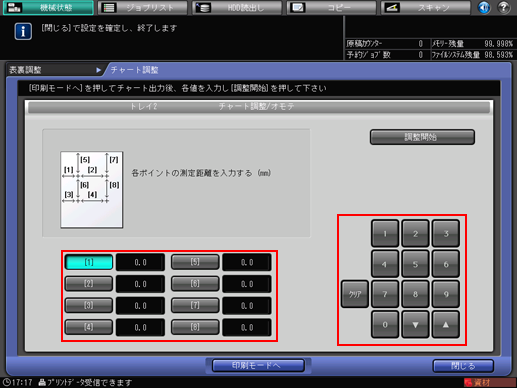
数値をリセットするときは、[クリア]を押します。
[調整開始]を押します。

次に、ウラ面を調整します。
[ウラ]を押してから、[チャート調整]を押します。

[印刷モードへ]を押します。
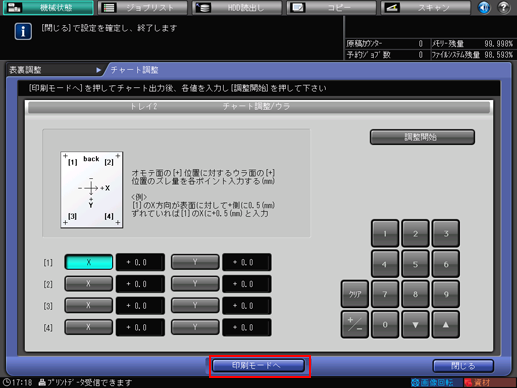
操作パネルのスタートを押します。
チャートが出力されます。
[印刷モード終了]を押します。

出力されたチャートの[back]面([ウラ]面)側にある[1]~[4]の
 と、[front]面([オモテ]面)の
と、[front]面([オモテ]面)の のズレを測定します。
のズレを測定します。図の黒い
 は[オモテ]面、青い
は[オモテ]面、青い は[ウラ]面を示しています。
は[ウラ]面を示しています。
印刷位置のズレは、左右方向(X軸)と上下方向(Y軸)を測定します。
0.1 mm単位まで入力できます。
測定した数値は、忘れないようにメモしておいてください。
たとえば、図のように[1]の
 が、[オモテ]面より右側に0.5 mm、下側に0.3 mmズレているときは、[1]はX方向に0.5 mm、Y方向に0.3 mmそれぞれ補正が必要です。
が、[オモテ]面より右側に0.5 mm、下側に0.3 mmズレているときは、[1]はX方向に0.5 mm、Y方向に0.3 mmそれぞれ補正が必要です。
各ポイントの[X]または[Y]を押して、測定した数値を画面のテンキーまたは[
 ]、[
]、[ ]で入力します。
]で入力します。印刷位置が右や下にズレているときは、プラスの値を入力します。左や上にズレているときは、マイナスの値を入力します。
[+/-]で数値のプラス/マイナスを選択します。
数値をリセットするときは、[クリア]を押します。
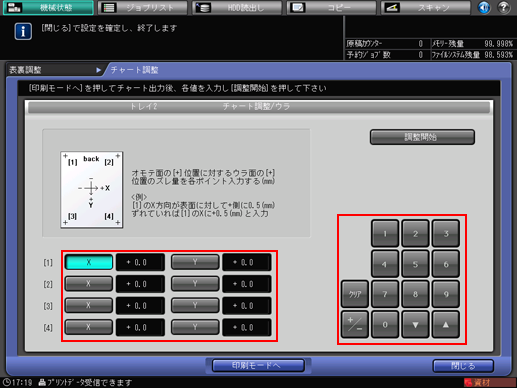
[調整開始]を押します。
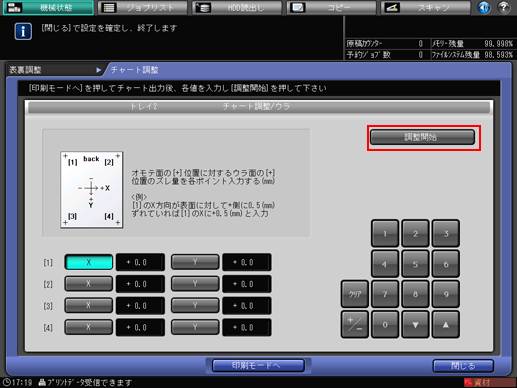
[閉じる]を押します。

以上で、[チャート調整]は完了です。
調整値の微調整を行う場合は、倍率/イメージシフト調整の調整を行ってください。
